Si të shkruani shënime në OneNote 2013 në Android

Mësoni si të shkruani shënime në OneNote 2013 në Android me krijimin, hapjen dhe regjistrimin e shënimeve. Aplikoni strategji efektive për menaxhimin e shënimeve tuaja.
Në Excel, mund të përdorni mjetin e Analizës së të Dhënave të Histogramit për të krijuar një shpërndarje frekuence dhe, sipas dëshirës, një grafik histogrami. Një shpërndarje frekuence tregon se si shpërndahen vlerat në një grup të dhënash nëpër kategori. Një histogram tregon të njëjtin informacion në një tabelë të vogël kolone. Ja një shembull se si funksionon e gjithë kjo - gjithçka do të bëhet më e qartë nëse jeni të hutuar aktualisht.
Për të përdorur mjetin Histogram, së pari duhet të identifikoni kazanët (kategoritë) që dëshironi të përdorni për të krijuar një shpërndarje frekuence. Histogrami tregon se sa herë të dhënat tuaja bien në secilën prej këtyre kategorive.
Kjo fletë pune tregon informacionin e koshave në rangun e fletës së punës E1:E12. Informacioni i koshave tregon Excel saktësisht se cilat kosha (kategori) dëshironi të përdorni për të kategorizuar të dhënat e shitjeve të njësisë. Informacioni i koshave të paraqitura në diapazonin e fletës së punës E1:E12, për shembull, krijojnë kosha me qindra njësi: 0-100, 101-200, 201-300, e kështu me radhë.
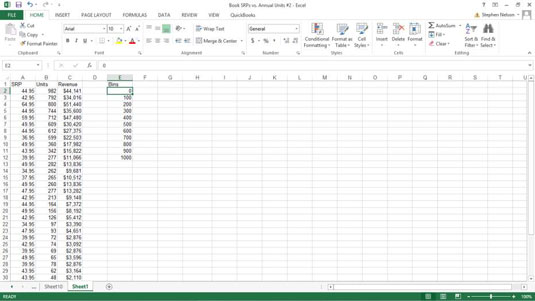
Për të krijuar një shpërndarje frekuence dhe një histogram, ndiqni këto hapa:
Klikoni butonin e komandës "Analiza e të dhënave" e skedës "Të dhënat" për t'i treguar Excel që dëshironi të krijoni një shpërndarje frekuence dhe një histogram.
Kur Excel shfaq kutinë e dialogut Analiza e të dhënave, zgjidhni Histogram nga lista e Mjeteve të Analizës dhe klikoni OK.
Në kutinë e dialogut Histogram që shfaqet, identifikoni të dhënat që dëshironi të analizoni.
Përdorni kutinë e tekstit Input Range për të identifikuar të dhënat që dëshironi të përdorni për të krijuar një shpërndarje frekuence dhe histogram. Nëse dëshironi të krijoni një shpërndarje frekuence dhe histogram të të dhënave të shitjeve të njësisë, për shembull, futni diapazonin e fletës së punës $B$1:$B$38 në kutinë e tekstit Input Range.
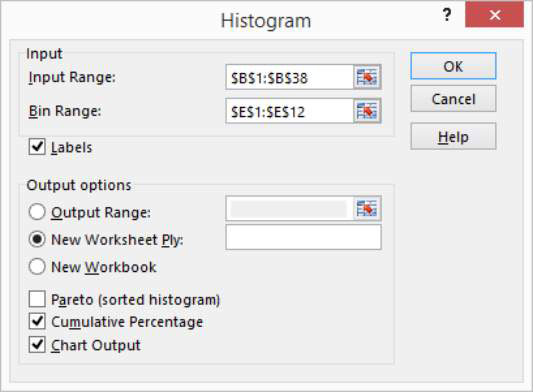
Për të identifikuar koshët që përdorni për shpërndarjen e frekuencës dhe histogramin, futni gamën e fletës së punës që mban koshët në kutinë e tekstit Bin Range. Në rastin e shembullit të fletës së punës, diapazoni i koshit është $E$1:$E$12.
Nëse diapazoni i të dhënave tuaja përfshijnë etiketa, zgjidhni kutinë e kontrollit Etiketat.
Tregojini Excel ku të vendosë shpërndarjen e frekuencës dhe histogramin.
Përdorni butonat Opsionet e daljes për t'i treguar Excel se ku duhet të vendosë shpërndarjen e frekuencës dhe histogramin. Për të vendosur histogramin në fletën aktuale të punës, për shembull, zgjidhni butonin e radios Gama e daljes dhe më pas futni adresën e diapazonit në kutinë e tekstit përkatës të Diapazonit të daljes.
Për të vendosur shpërndarjen e frekuencës dhe histogramin në një fletë të re pune, zgjidhni butonin e radios New Sheet Ply. Më pas, opsionalisht, vendosni një emër për fletën e punës në kutinë e tekstit New Worksheet Ply. Për të vendosur shpërndarjen e frekuencës dhe informacionin e histogramit në një libër të ri pune, zgjidhni butonin e radios New Workbook.
(Opsionale) Personalizo histogramin.
Bëni zgjedhje nga kutitë e kontrollit Opsionet e daljes për të kontrolluar llojin e histogramit që krijon Excel. Për shembull, zgjidhni kutinë e zgjedhjes Pareto (Histogram i renditur) dhe Excel i rendit kazanët në rend zbritës. Në të kundërt, nëse nuk dëshironi që kazanët të renditen në rend zbritës, lëreni të pastër kutinë e zgjedhjes Pareto (Histogram i renditur).
Zgjedhja e kutisë së kontrollit të Përqindjes Kumulative i thotë Excel-it të vizatojë një rresht që tregon përqindjet kumulative në histogramin tuaj.
Opsionale, zgjidhni kutinë e kontrollit "Dalja e grafikut" që Excel të përfshijë një grafik histogrami me shpërndarjen e frekuencës . Nëse nuk e zgjidhni këtë kuti, nuk do të merrni histogramin - vetëm shpërndarjen e frekuencës.
Klikoni OK.
Excel krijon shpërndarjen e frekuencës dhe, sipas dëshirës, histogramin. Këtu është shpërndarja e frekuencës së bashku me një histogram për shembullin e të dhënave të librit të punës.
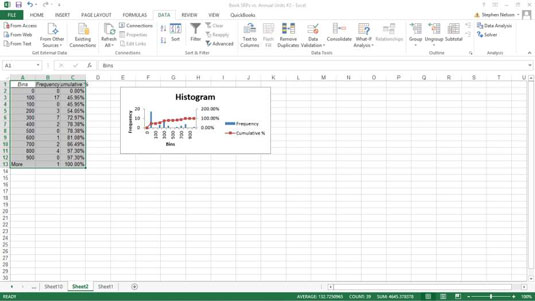
Shënim: Excel ofron gjithashtu një funksion Frekuenca me të cilin mund të përdorni vargje për të krijuar një shpërndarje frekuence.
Mësoni si të shkruani shënime në OneNote 2013 në Android me krijimin, hapjen dhe regjistrimin e shënimeve. Aplikoni strategji efektive për menaxhimin e shënimeve tuaja.
Mësoni si të formatoni numrat në një varg teksti në Excel për të përfshirë informacione të sakta dhe tërheqëse për raportet tuaja.
Në Excel 2010, fshini të dhënat apo formatin e qelizave lehtësisht me disa metoda të thjeshta. Mësoni si të menaxhoni përmbajtjen e qelizave me opsione të ndryshme.
Zhvilloni aftësitë tuaja në formatimin e elementeve të grafikut në Excel 2007 përmes metodave të thjeshta dhe efikase.
Mësoni se si të rreshtoni dhe justifikoni tekstin në Word 2010 me opsione të ndryshme rreshtimi dhe justifikimi për të përmirësuar formatimin e dokumenteve tuaja.
Mësoni si të krijoni makro në Excel 2019 për të automatizuar komandat dhe thjeshtuar detyrat tuaja.
Mënyra vizuale dhe e shpejtë për të vendosur një ndalesë skedash në Word 2016 është përdorimi i vizores. Zbulo disa këshilla dhe truke për përdorimin e skedave në këtë program.
Mësoni si të formula boshtet X dhe Y në Excel 2007, duke përfshirë mundësitë e ndryshimit të formatimeve për grafikët e ndryshëm.
Eksploroni se si Excel mund t
Mësoni se si të përdorni veçorinë Find and Replace të Excel 2007 për të gjetur dhe zëvendësuar të dhëna në mënyrë efikase. Kjo udhëzues është e përshtatshme për të gjithë përdoruesit që dëshirojnë të rrisin produktivitetin e tyre.







